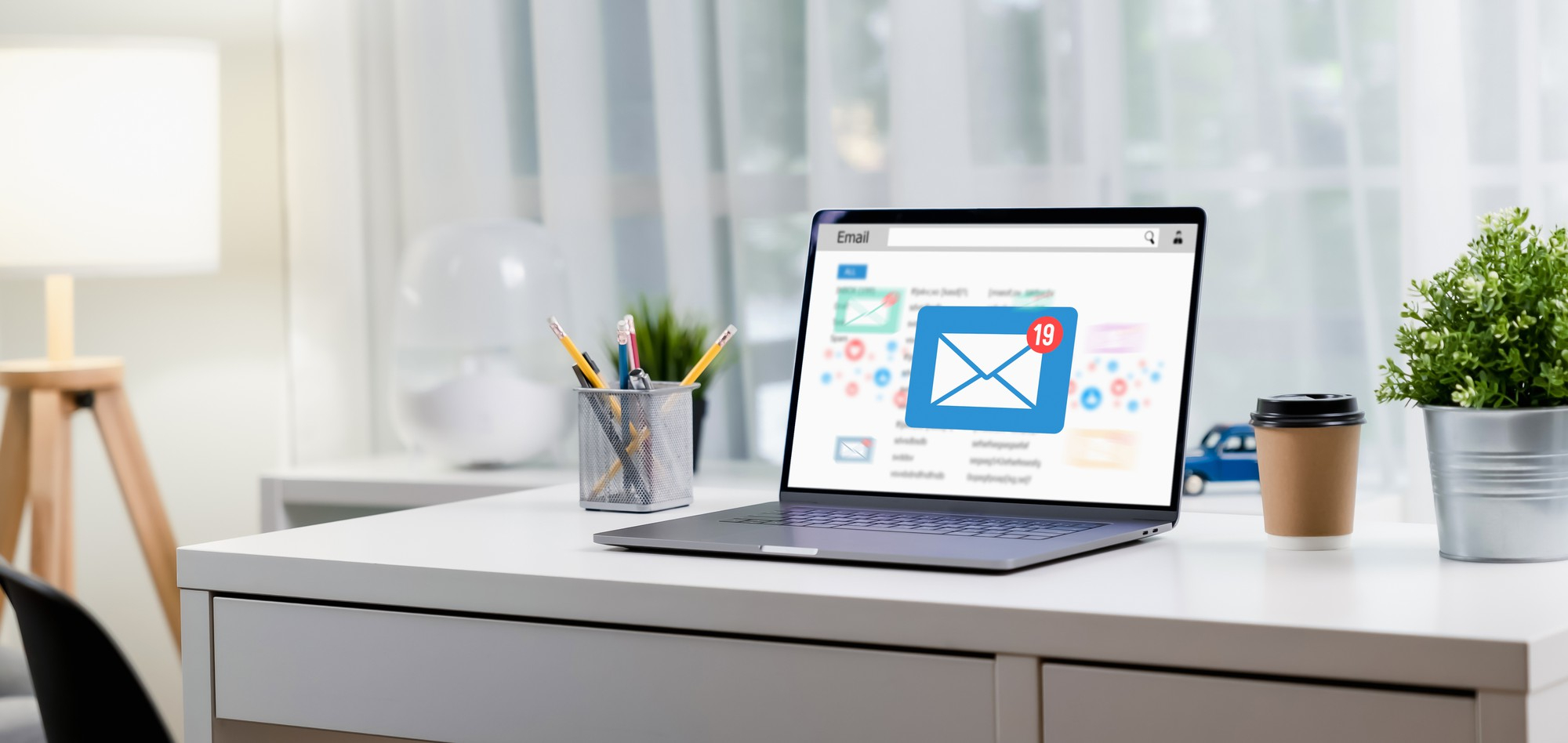// แก้ไขปัญหา Browser Chrome แสดงผลอีเมลไม่สมบูรณ์
Google Chrome เป็นเบราว์เซอร์ที่ได้รับความนิยมสูงสุดในปัจจุบัน ด้วยความเร็วในการทำงานและฟีเจอร์ที่หลากหลาย อย่างไรก็ตาม ผู้ใช้ Zimbra Email จำนวนมากประสบปัญหาการแสดงผลที่ไม่สมบูรณ์เมื่อใช้งานผ่าน Chrome ปัญหาเหล่านี้อาจส่งผลกระทบต่อประสิทธิภาพการทำงานและการสื่อสารทางอีเมลขององค์กร บทความนี้จะนำเสนอวิธีการแก้ไขปัญหาอย่างละเอียด พร้อมแนวทางป้องกันเพื่อให้การใช้งาน Zimbra บน Chrome เป็นไปอย่างราบรื่น
// ทำความเข้าใจปัญหาการแสดงผล Zimbra บน Chrome
ลักษณะอาการที่พบบ่อย
ปัญหาการแสดงผล Zimbra บน Chrome มีหลายรูปแบบ อาทิ หน้าจออีเมลว่างเปล่าหรือโหลดไม่สมบูรณ์ ปุ่มต่างๆ ไม่ตอบสนองเมื่อคลิก การจัดรูปแบบเนื้อหาอีเมลเสียหาย ไม่สามารถแนบไฟล์หรือดาวน์โหลดไฟล์แนบได้ หรือแม้แต่การที่ระบบค้างและไม่ตอบสนอง ปัญหาเหล่านี้มักเกิดขึ้นหลังจากอัปเดต Chrome หรือมีการติดตั้ง Extension ใหม่
สาเหตุหลักของปัญหา
ปัญหาการแสดงผลมักเกิดจากความขัดแย้งระหว่างการตั้งค่าของ Chrome กับระบบ Zimbra โดยสาเหตุหลักได้แก่ Cache และ Cookies ที่เสียหาย, Extension ที่ขัดขวางการทำงานของ Zimbra, การตั้งค่าความปลอดภัยที่เข้มงวดเกินไป, JavaScript ถูกปิดใช้งาน หรือเวอร์ชันของ Chrome ที่ไม่เข้ากันกับ Zimbra รุ่นที่ใช้งานอยู่
วิธีแก้ไขปัญหาด้วยการ Reset Settings
การ Reset Settings เป็นวิธีที่มีประสิทธิภาพในการแก้ไขปัญหาส่วนใหญ่ เนื่องจากจะคืนค่า Chrome กลับสู่สถานะเริ่มต้น โดยยังคงรักษา Bookmarks และรหัสผ่านที่บันทึกไว้
// ขั้นตอนการ Reset Chrome Settings
- คลิกที่ ไอคอนสามจุด ที่มุมบนขวาของ Chrome
- เมนูแบบเลื่อนลงจะปรากฏขึ้น
- หรือสามารถกดคีย์ลัด Alt+F (Windows) หรือ Cmd+, (Mac)
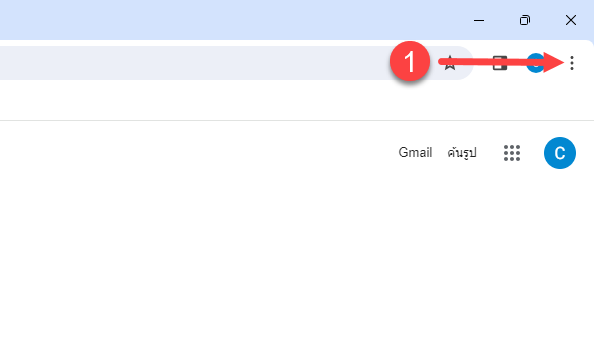
- เลื่อนลงมาที่ด้านล่างของเมนู
- คลิกที่ "Settings"
- หน้า Settings จะเปิดขึ้นในแท็บใหม่
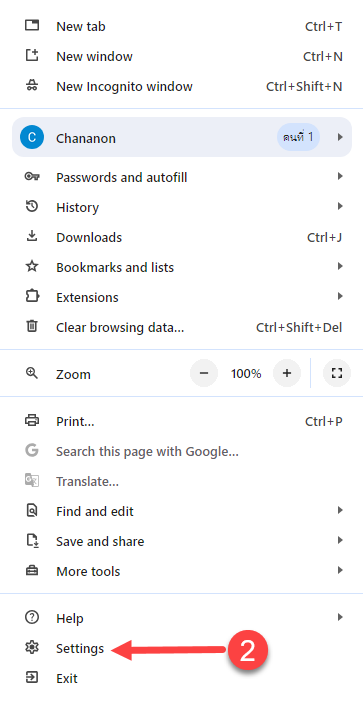
- ในแถบเมนูด้านซ้ายของหน้า Settings
- เลื่อนลงมาจนพบ "Reset settings"
- คลิกที่เมนูนี้เพื่อขยายตัวเลือก
- หรือใช้ช่องค้นหาด้านบนพิมพ์ "reset"
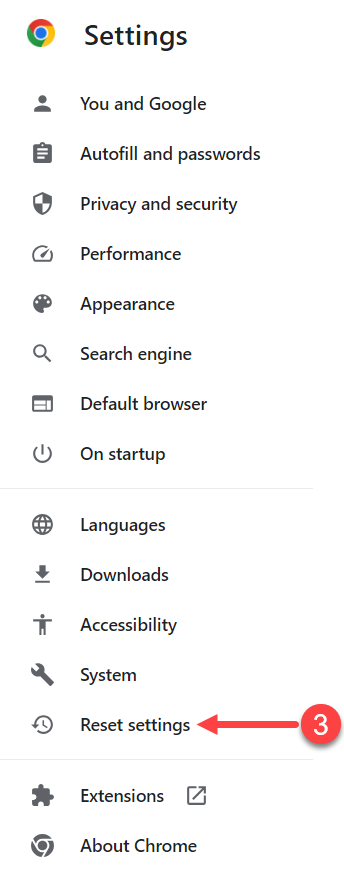
- คลิกที่ "Restore settings to their original defaults"
- หน้าต่างยืนยันจะปรากฏขึ้น
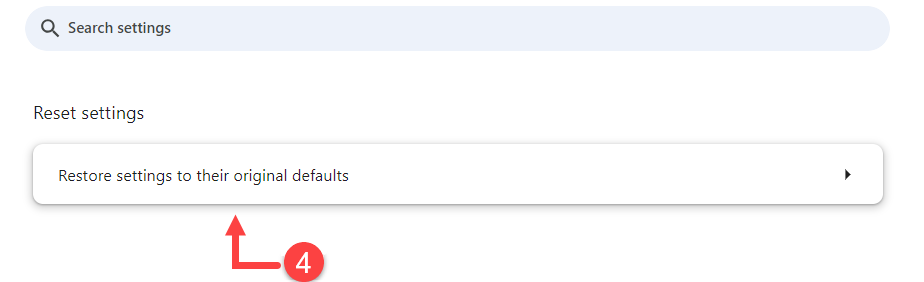
- ในหน้าต่างยืนยัน Reset settings
- มองหาช่อง checkbox ด้านล่าง
- คลิกเพื่อเอาเครื่องหมายถูกออกจาก "Help make Chrome better by reporting the current settings"
- ขั้นตอนนี้เพื่อรักษาความเป็นส่วนตัว
- คลิกปุ่ม "Reset settings" สีฟ้า
- Chrome จะเริ่มกระบวนการ Reset
- รอสักครู่จนกว่ากระบวนการจะเสร็จสิ้น
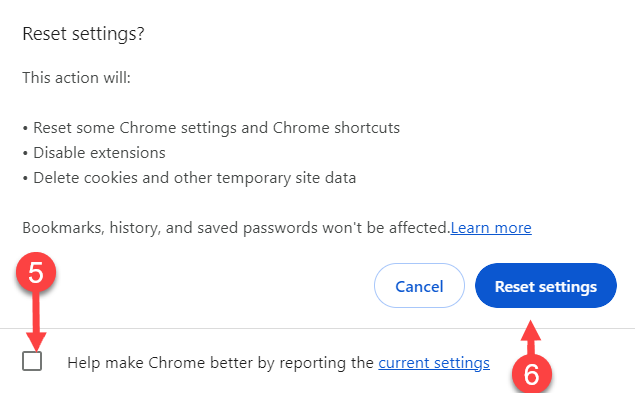
- ปิด Chrome ทั้งหมดโดยกด Ctrl+Shift+Q (Windows) หรือ Cmd+Q (Mac)
- ตรวจสอบ Task Manager ว่าไม่มีกระบวนการ Chrome ค้างอยู่
- รอประมาณ 10 วินาทีแล้วเปิด Chrome ใหม่
- ทดสอบใช้งาน Zimbra อีกครั้ง
// วิธีการแก้ไขปัญหาเพิ่มเติม
การล้าง Cache และ Cookies
หากการ Reset Settings ไม่สามารถแก้ปัญหาได้ ให้ลองล้าง Cache และ Cookies โดยเฉพาะ:
- กด Ctrl+Shift+Delete (หรือ Cmd+Shift+Delete บน Mac)
- เลือกช่วงเวลา "All time"
- ติ๊กเลือก "Cookies and other site data" และ "Cached images and files"
- คลิก "Clear data"
// การป้องกันปัญหาในอนาคต
การอัปเดต Chrome อย่างสม่ำเสมอ
รักษา Chrome ให้เป็นเวอร์ชันล่าสุดเสมอ เนื่องจากการอัปเดตมักแก้ไขบั๊กและปรับปรุงความเข้ากันได้กับเว็บแอปพลิเคชันต่างๆ รวมถึง Zimbra ตรวจสอบการอัปเดตได้ที่ Settings > About Chrome
การสร้างโปรไฟล์สำหรับงาน
พิจารณาสร้างโปรไฟล์ Chrome แยกสำหรับการใช้งาน Zimbra โดยเฉพาะ ซึ่งจะช่วยแยกการตั้งค่าและ Extensions ออกจากการใช้งานทั่วไป ลดโอกาสเกิดความขัดแย้ง
การใช้ Incognito Mode ในการทดสอบ
เมื่อพบปัญหา ให้ลองเปิด Zimbra ใน Incognito Mode (Ctrl+Shift+N) เพื่อทดสอบว่าปัญหาเกิดจาก Extensions หรือการตั้งค่าส่วนตัว หากทำงานปกติใน Incognito แสดงว่าปัญหาอยู่ที่ Extensions หรือ Cache
// สรุป
ปัญหาการแสดงผล Zimbra บน Chrome แม้จะสร้างความรำคาญ แต่สามารถแก้ไขได้ด้วยวิธีการที่เหมาะสม การ Reset Settings เป็นวิธีแรกที่ควรลอง เนื่องจากครอบคลุมและแก้ปัญหาได้หลากหลาย อย่างไรก็ตาม การทำความเข้าใจสาเหตุและมีแนวทางป้องกันจะช่วยให้การใช้งาน Zimbra บน Chrome เป็นไปอย่างราบรื่นในระยะยาว
พบปัญหาการใช้งาน Zimbra บ่อยครั้ง?
ลองใช้ Zimbra Collaboration Suite ที่ Zimbra.in.th - ระบบที่รวม Email, Calendar, และ Collaboration Tools ไว้ในที่เดียว